画像の切り抜きの際に、ペンツールを使って背景をざっくり切ると、一味違って面白いです。

上の画像のような切り抜きをしてみました。

元の画像は、こちらです。
メニュー
①クイック選択ツールでざっくり選択する

クイック選択ツールで、ざっくり選択します。
②「選択範囲」で「選択とマスク」をクリックする
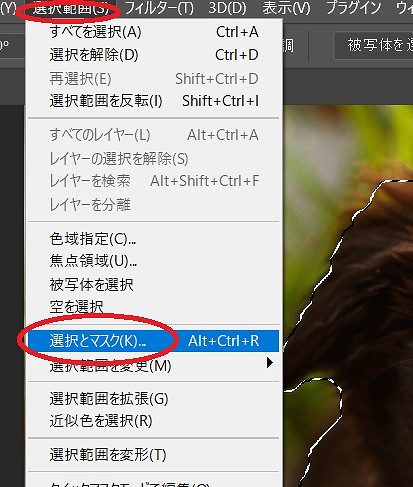
「選択範囲」で「選択とマスク」をクリックします。
「オーバーレイ」を使って選択範囲を調整します。
オーバーレイについては、別記事でまとめています。
あわせて読みたい


フォトショで人物の切り抜きをする方法は?
人物の切り抜きは、様々な場面で利用される基本的なテクニックです。 ここでは、赤ちゃんの画像を切り抜きます。 ①「クイック選択ツール」を使い、赤ちゃんの画像をざっ...
③レイヤー名をつけた後、「選択範囲」で「選択範囲を反転」させる
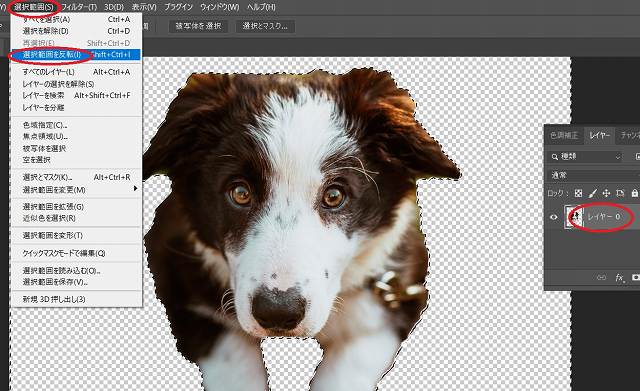
レイヤー名をつけた後、「選択範囲」で「選択範囲を反転」させます。
④「Delete」キーを押し、背景を削除する

「Delete」キーを使って、背景を削除します。
⑤PSDファイルで保存した後、そのPSDファイルをイラレで配置し、「ペンツール」で縁取る
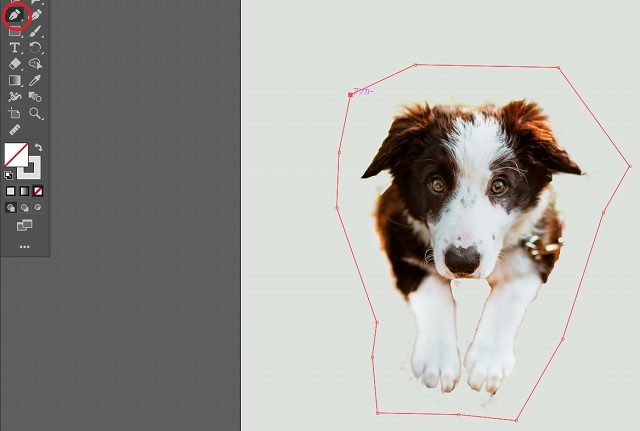
PSDファイルで保存した後、そのPSDファイルをイラレで配置し、「ペンツール」で縁取ります。
⑥「オブジェクト」で「クリッピングマスク」を「作成」する
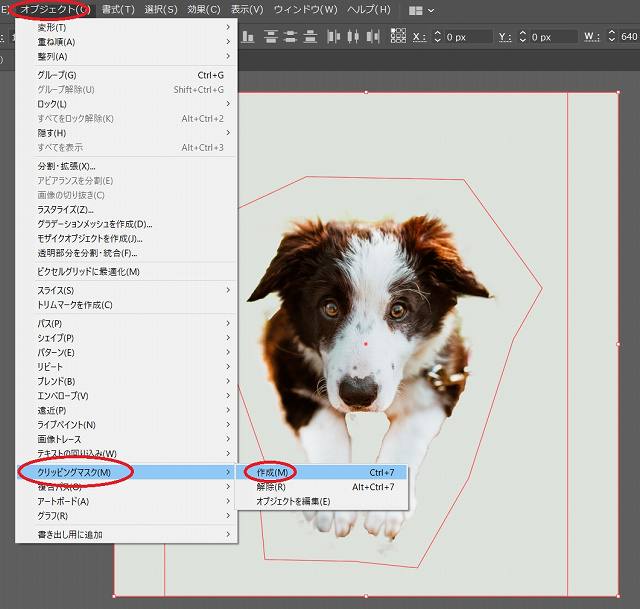
「オブジェクト」で「クリッピングマスク」を「作成」します。

このような切り抜きができました。
あわせて読みたい


バナーづくりの基礎・アイデアまとめ
様々なバナーをまとめました。画像をクリックすると、それぞれのバナーの作り方が分かります。 新規ファイルの作成とセンタリング ブレンドの活用方法 ひし形の作り方 ...